Nếu đang lo sợ về vấn đề bảo mật hoặc nếu không muốn bất kỳ trang web nào theo dõi vị trí của bạn, cách tốt nhất là bạn nên vô hiệu hóa tính năng theo dõi vị trí người dùng trên các trang web đi.
Vô hiệu hóa các trang web ngừng theo dõi vị trí của bạn trên Google Chrome:

1. Thông qua trang Settings Google Chrome
Bước 1:
Tải phiên bản Google Chrome mới nhất về máy và cài đặt tại đây.
Bước 2:
Mở trình duyệt Chrome của bạn lên, sau đó click chọn biểu tượng 3 dòng gạch ngang ở góc trên cùng bên phải để mở Menu Settings.

Bước 3:
Trên giao diện Settings, cuộn xuống tìm và chon tùy chọn Show advanced settings (hiển thị cài đặt nâng cao).

Bước 4:
Click chọn tiếp Content settings dưới mục Privacy.

Bước 5:
Cuối cùng cuộn xuống tìm và chọn tùy chọn Do not allow any site to track your physical location rồi click chọn Done ở góc dưới cùng giao diện là xong.

2. Sử dụng tiện ích mở rộng Change GeoLocation
Bước 1:
Tải và cài đặt tiện ích mở rộng Change GeoLocation trên trình duyệt Chrome.

Bước 2:
Sau khi cài đặt xong tiện ích mở rộng Change GeoLocation, ở góc trên cùng bên phải trình duyệt Chrome bạn sẽ nhìn thấy biểu tượng pin xuất hiện, click vào biểu tượng đó. Khi đó bạn sẽ nhìn thấy giá trị của vị trí bạn muốn thiết lập.

3. Tạo vị trí giả để đánh lừa các trang web
Bước 1:
Mở trình duyệt Chrome của bạn lên rồi kích chuột phải rồi chọn tùy chọn Inspect hoặc nhấn phím F12.

Bước 2:
Chọn thẻ Console rồi click chọn biểu tượng 3 dấu chấm (Customize and control Dev Tools).

Bước 3:
Tiếp theo click chọn More Tools rồi chọn Sensors.

Bước 4:
Lúc này bạn sẽ nhìn thấy tùy chọn Emulate Geolocation coordinates, kích hoạt và nhập kinh độ và vĩ độ mà bạn muốn.

Tham khảo thêm một số bài viết dưới đây:
Chúc các bạn thành công!
 Công nghệ
Công nghệ  Windows
Windows  iPhone
iPhone  Android
Android  Học CNTT
Học CNTT  Download
Download  Tiện ích
Tiện ích  Khoa học
Khoa học  Game
Game  Làng CN
Làng CN  Ứng dụng
Ứng dụng 

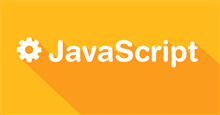

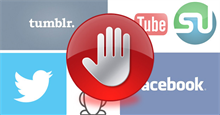


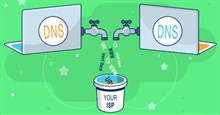




 Windows 11
Windows 11  Windows 10
Windows 10  Windows 7
Windows 7  Windows 8
Windows 8  Cấu hình Router/Switch
Cấu hình Router/Switch  Linux
Linux  Đồng hồ thông minh
Đồng hồ thông minh  Chụp ảnh - Quay phim
Chụp ảnh - Quay phim  macOS
macOS  Phần cứng
Phần cứng  Thủ thuật SEO
Thủ thuật SEO  Kiến thức cơ bản
Kiến thức cơ bản  Dịch vụ ngân hàng
Dịch vụ ngân hàng  Lập trình
Lập trình  Dịch vụ nhà mạng
Dịch vụ nhà mạng  Dịch vụ công trực tuyến
Dịch vụ công trực tuyến  Nhà thông minh
Nhà thông minh  Quiz công nghệ
Quiz công nghệ  Microsoft Word 2016
Microsoft Word 2016  Microsoft Word 2013
Microsoft Word 2013  Microsoft Word 2007
Microsoft Word 2007  Microsoft Excel 2019
Microsoft Excel 2019  Microsoft Excel 2016
Microsoft Excel 2016  Microsoft PowerPoint 2019
Microsoft PowerPoint 2019  Google Sheets - Trang tính
Google Sheets - Trang tính  Code mẫu
Code mẫu  Photoshop CS6
Photoshop CS6  Photoshop CS5
Photoshop CS5  Lập trình Scratch
Lập trình Scratch  Bootstrap
Bootstrap  Ứng dụng văn phòng
Ứng dụng văn phòng  Tải game
Tải game  Tiện ích hệ thống
Tiện ích hệ thống  Ảnh, đồ họa
Ảnh, đồ họa  Internet
Internet  Bảo mật, Antivirus
Bảo mật, Antivirus  Họp, học trực tuyến
Họp, học trực tuyến  Video, phim, nhạc
Video, phim, nhạc  Giao tiếp, liên lạc, hẹn hò
Giao tiếp, liên lạc, hẹn hò  Hỗ trợ học tập
Hỗ trợ học tập  Máy ảo
Máy ảo  Điện máy
Điện máy  Tủ lạnh
Tủ lạnh  Tivi
Tivi  Điều hòa
Điều hòa  Máy giặt
Máy giặt  Quạt các loại
Quạt các loại  Cuộc sống
Cuộc sống  Kỹ năng
Kỹ năng  Món ngon mỗi ngày
Món ngon mỗi ngày  Làm đẹp
Làm đẹp  Nuôi dạy con
Nuôi dạy con  Chăm sóc Nhà cửa
Chăm sóc Nhà cửa  Du lịch
Du lịch  Halloween
Halloween  Mẹo vặt
Mẹo vặt  Giáng sinh - Noel
Giáng sinh - Noel  Quà tặng
Quà tặng  Giải trí
Giải trí  Là gì?
Là gì?  Nhà đẹp
Nhà đẹp  TOP
TOP  Ô tô, Xe máy
Ô tô, Xe máy  Giấy phép lái xe
Giấy phép lái xe  Tấn công mạng
Tấn công mạng  Chuyện công nghệ
Chuyện công nghệ  Công nghệ mới
Công nghệ mới  Trí tuệ nhân tạo (AI)
Trí tuệ nhân tạo (AI)  Anh tài công nghệ
Anh tài công nghệ  Bình luận công nghệ
Bình luận công nghệ